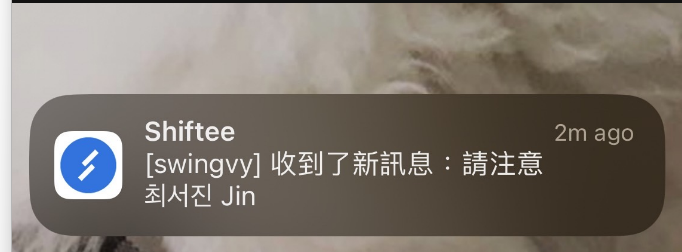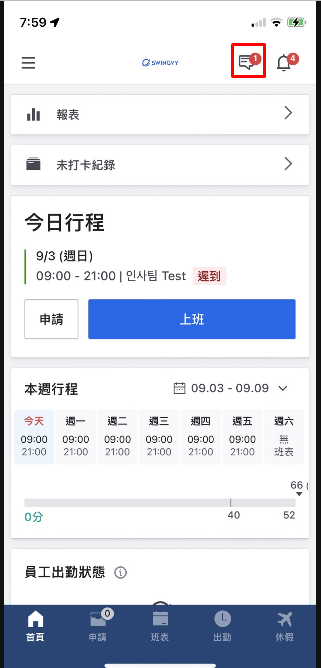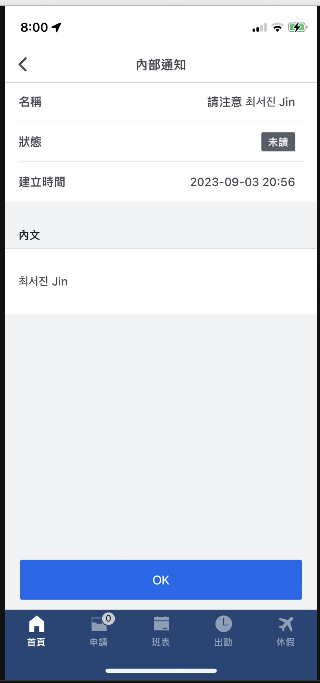如何使用內部通知功能?
您可以向員工發送通知,例如公司內部公告、出勤通知和加班通知。
網頁版
在管理者模式中,點選左側「內部通知」。
內部通知:將呈現歷史記錄。
內部通知範本:您可以建立內部通知範本。
請先建立「內部通知範本」,以開始使用內部通知功能。

1. 建立內部通知範本
填寫範本名稱與內文,並點擊「新增」。
您可以自行按照所需格式建立通知範本。請參考以下範例。
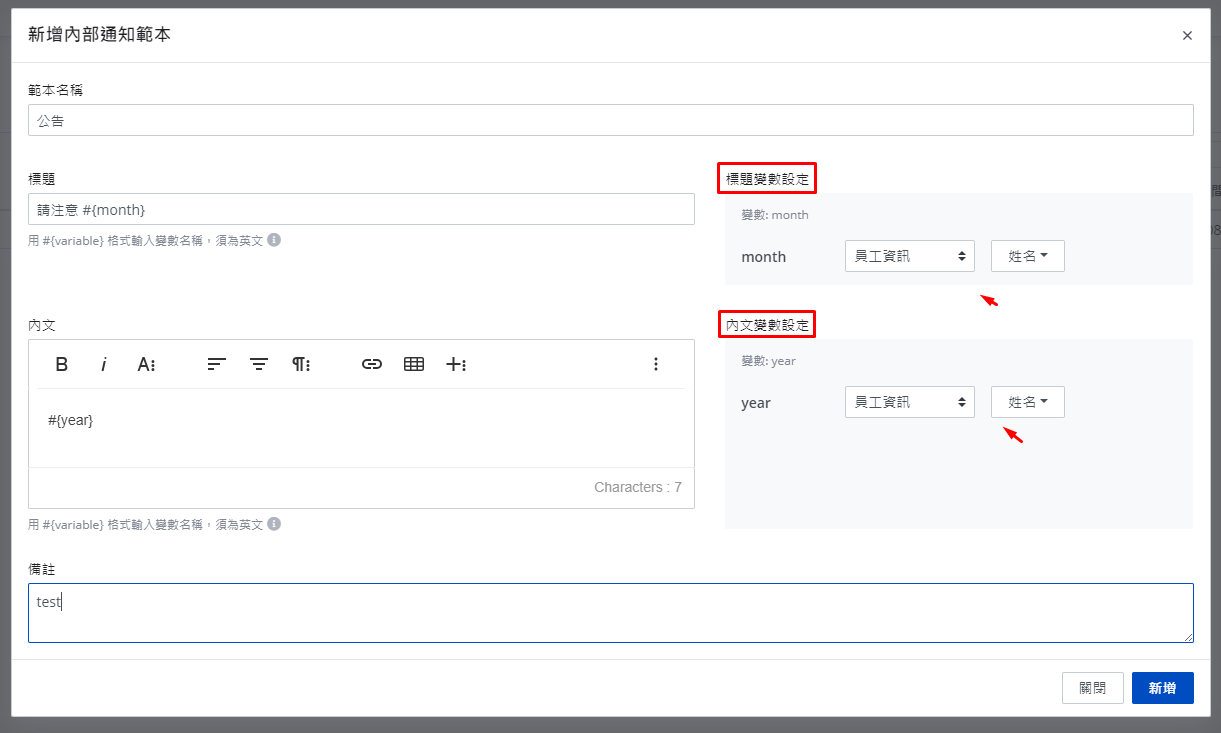
① 範本名稱:輸入通知範本的名稱
② 標題:輸入通知範本的標題
將通知範本中需要客製資料的部分設定為「變數」
您可以直接在 #{ } 中輸入文字,或者設定您希望從 Shiftee 擷取的資料值作為變數。
在發送通知時,所選擇的資料會自動反映在訊息中。
若您設定了如上圖的變數,將會反映如下:
#{MonthYear} #{Employee} 加班通知
→ January 2022 Kim 加班通知
③ 標題變數設定:選擇要擷取哪個資料項目作為標題中的變數。所選資料將根據收件者自動插入。
④ 內文:請依所需格式撰寫您的訊息內容,使用「變數」來插入特定接收者的資料。
⑤ 內文變數設定:在您的訊息中設定變數項目。所選擇的資料將根據收件者自動插入。
📢 備註:
- 報告快照:在發送訊息時,訊息內容可反映所選報告快照中的資料。
2. 使用您的範本寄送通知。
路徑:點選左方「內部通知」> 右上角發送內部通知。
第一步:編輯通知內容
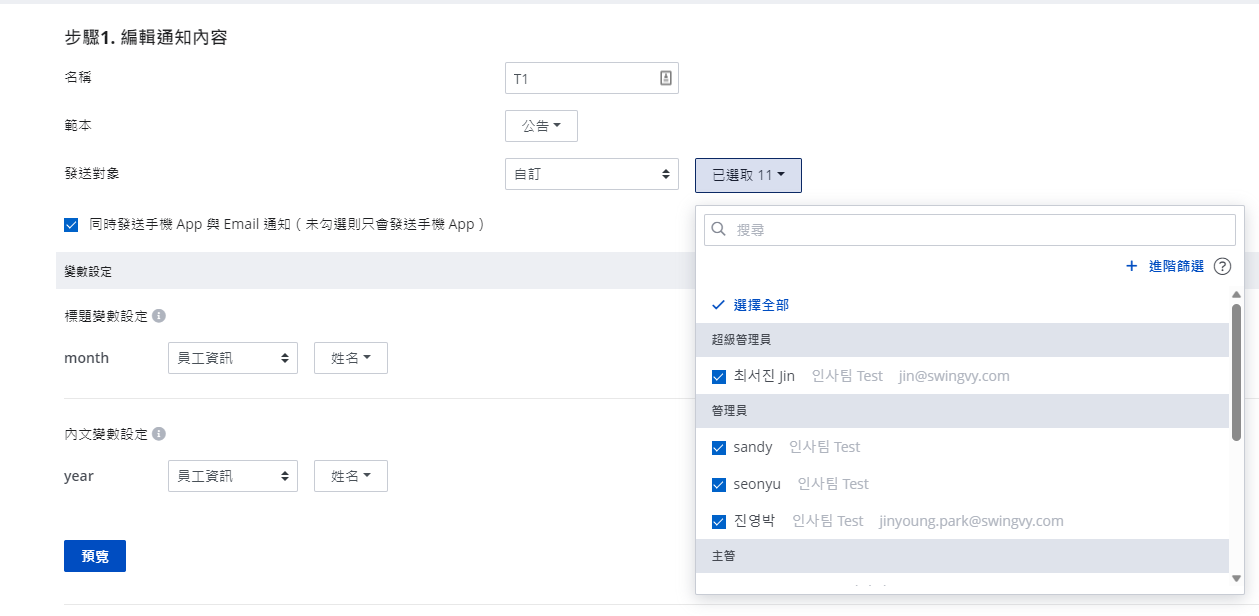
① 姓名:輸入通知名稱。
② 範本:選擇要使用的範本。
③ 選擇報表區間
- 報表快照(非必要):根據上方選擇的訊息範本,將出現報告快照選擇欄位。請選擇要使用的報告快照項目。
④ 發送對象:選擇通知的收件人。您可以個別選擇收件人,或選擇特定的對象。
⑤ Email 通知:在發送通知時,接收者可以通過電子郵件收到通知。
⑥ 變數設定:選擇要為每個項目擷取的資料。系統將自動套用您範本中設定的變數。
📢 注意:如果變數的資料不正確,在進入下一步之前將會出現錯誤。
請確保所選資料中存在該「變數」項目。
步驟 2. 預覽
點擊「預覽」按鈕檢查您訊息的資料是否正確。在預覽下方點擊訊息圖示以檢查您的訊息。
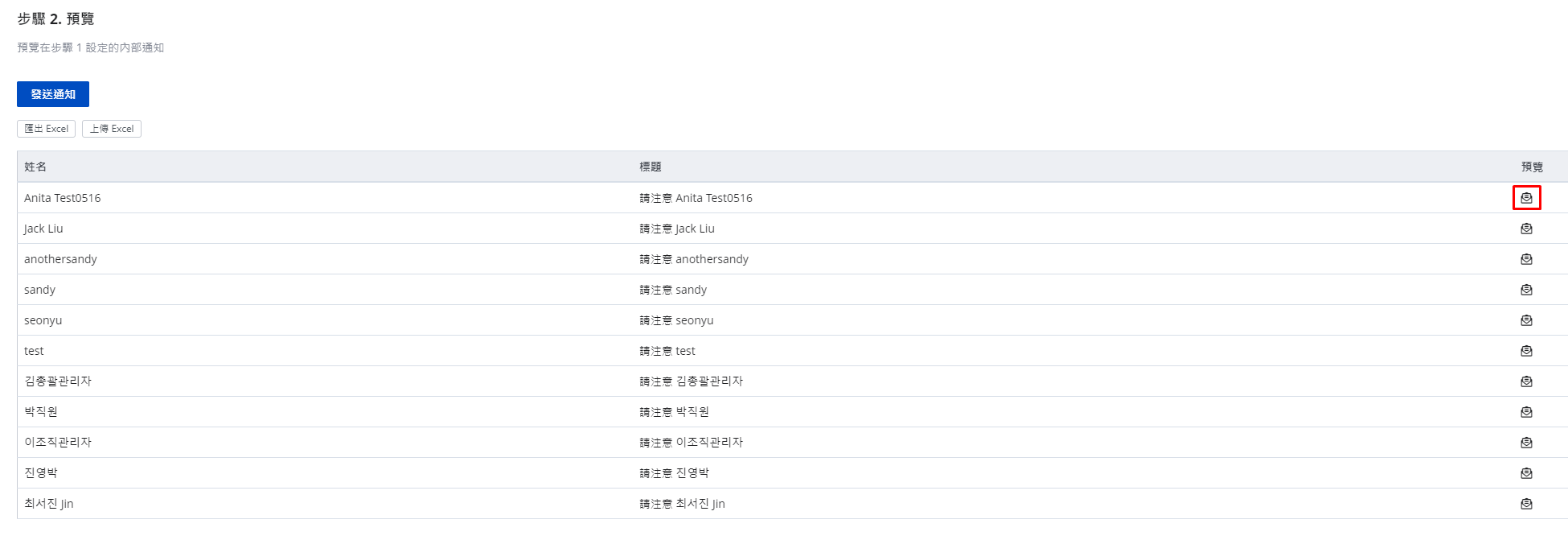
確認無誤後,請點擊「發送通知」按鈕以發送您的訊息。
📢 注意:如果需要更改,請點擊「下載 Excel」按鈕來編輯您的資料,然後上傳文件以更新您的通知。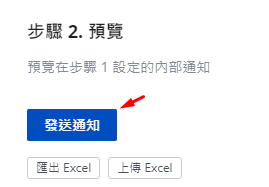
3. 查看訊息歷史記錄。
進入內部通知頁面以查看歷史紀錄。您可以查看每則通知的收件人、內容、狀態(已讀/未讀)和備註。
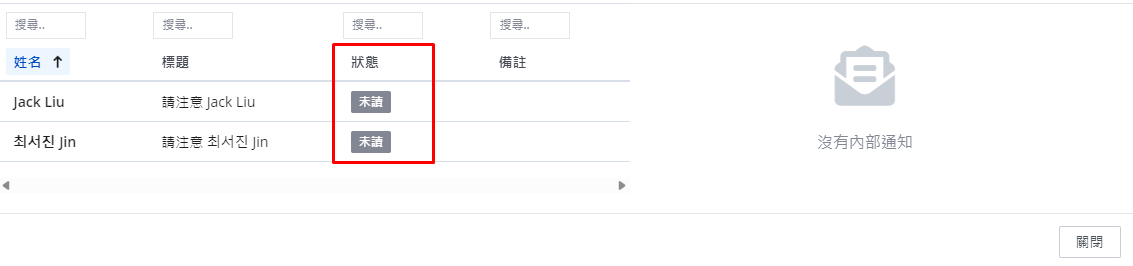
取得通知
收件人將收到內部通知提醒,並可使用網頁版與手機版查看通知內容。您可以使用網頁版或 App 查看。
網頁版員工模式 > 內部通知頁面
步驟一:前往內部通知頁面,並點選欲瀏覽的通知。閱讀完畢後,點選「OK」以將其標記為已讀。您可以留下備註訊息。
步驟二:系統將記錄您閱讀通知的時間,並將狀態變更為「已讀」

App 版員工模式 > 內部通知頁面
當有人寄送內部通知時,您會收到手機推播提醒。點選 App 右上角訊息圖示以瀏覽訊息。